Компания Гугл сильно заботится о пользователях своей продукции. Поэтому все её решения имеют встроенную защиту от вирусов и шпионских программ. Не избежал этой участи и Chrome. Но что делать, если у Вас стоит мощная сторонняя антивирусная программа, или Вы на все сто процентов уверены в ресурсе, а обозреватель вас не пускает? В этой статье покажем, как отключить антивирус в Хроме.
Из чего состоит антивирусная программа Google Chrome
Защитная система браузера от Гугла представлена тремя модулями:
- Модуль блокирующий скачивание опасных файлов. Как решить эту проблему подробно рассказываем в статье: ТОП 3 способа что делать если хром заблокировал файл как вредоносный;
- Опция блокирующая переход на мошеннические и фишинговые сайты;
- Установленный по умолчанию плагин от стороннего антивируса
Внимание! Обозреватель имеет обширную базу данных по сайтам и редко ошибается в блокировке ресурсов. Все свои действия вы выполняете на свой страх и риск.
Как отключить Защитник Windows 10 на время временно | если блокирует программы и игры
Отключаем блокировку доступа к «подозрительным» ресурсам
Очень полезный модуль, блокирующий доступ к мошенническим сайтам. Предотвращает утечку данных ваших банковских карт и паролей для доступа к аккаунтам. Не дает посещать ресурсы на которых Вы можете скачать опасные документы.
Но, как показывает практика, и он дает сбой. Для того, чтобы отключить опцию, нажмите на три точки в правом верхнем углу и выберете пункт «Настройки».

Попав в настройки, перейдите в раздел «Конфиденциальность и безопасность», как показано на изображении ниже.

В пункте «Безопасность» выберите настройку «Защита отключена».

После выполнения этих действий Вам откроется доступ ко всем заблокированным сайтам. Чтобы, в дальнейшем не было проблем, советуем установить сторонний файервол, либо другой похожий софт.
VPN для браузера Chrome
Отключаем сторонние плагины
Я думаю, что все сталкивались с ситуацией, когда на ваш компьютер ставится сторонний плагин или софт. В этом пункте покажем как удалить надоедливые модули от Avast, McAfee и других разработчиков.
Для начала зайдите в «Настройки». Как это сделать было показано выше, и выберите «Расширения».

В начале отключите, а потом удалите сторонний плагин.

Видео инструкция
Заключение
Ну вот и всё, теперь вы знаете, что отключить антивирус в гугле хроме очень просто. Однако, старайтесь не пренебрегать сетевой безопасностью — не посещайте сомнительные ресурсы и устанавливайте обновления и другие документы только с официальных источников.
Источник: tvoyapecarnya.ru
Как отключить protect в мобильном яндекс браузере
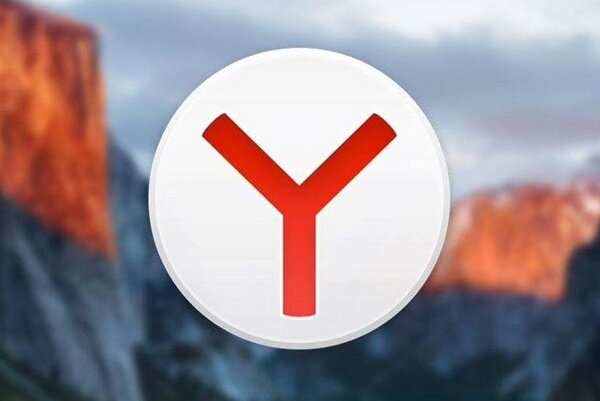
Яндекс Протект является достаточно инновационной разработкой лидера среди отечественных поисковых систем, который оснащен достаточно мощным функционалом для защиты от угроз, исходящих из сети интернет. Регулярный мониторинг и сканирование каждого сайта на наличие вредоносной программы или вируса позволяет выявлять и проводить блокировку потенциально опасного ресурса. Для того, чтобы выяснить для себя насколько необходима активация Protect технологии на вашем компьютерном устройстве, разберем ее возможности более подробно.
Особенности технологии Яндекс Протект
Систему распознания и блокировки от разработчиков Яндекс, исходящих из сети угроз, можно смело назвать уникальной и эффективной. Не являясь полноценной антивирусной программой, она включает в себя серьезный набор мер способных защитить пользователя от:
- Входа на потенциально опасные ресурсы. Некоторые сайты используют функцию автоматического перенаправления на страницу с вредоносной программой или скриптом, плагином, содержащим вирус. Все эти ухищрения изучены системой, распознаются и блокируются практически без «осечек».
- Мошеннических действий. Осуществляется блокировка сайтов, имеющих устаревшие сертификаты, которые очень часто используют злоумышленники для взлома и кражи персональных (корпоративных) данных.
- Потери личных данных и паролей. Система предлагает провести процедуру защиты при первом запуске и, получив согласие пользователя, отправляет все используемые им пароли на труднодоступное для вредоносных программ место с возможностью проведения их редактирования владельцем. Шифр для ключей подбирается в самом надежном на сегодняшний день формате AES-256, который позволяет проводить синхронизацию на любом устройстве включая смартфон или планшет.
Для гарантированной блокировки опасных ресурсов и использования только проверенных, надежных сайтов, скаченных из сети интернет, система включает в свой арсенал дополнительные расширения, которые позволяют:
- Проводить проверку в автоматическом режиме во время непосредственной загрузки, инициированной пользователем или запущенной на автомате. Запускаемый файл (файлы) без исключения отправляются на центральный сервер Яндекс, где проходят сравнение сигнатур с имеющимися в базе данных аналогами вирусов. После этого система разрешает открыть файл или блокирует его, выводя на экран соответствующее предупреждение.
- Проверять устанавливаемые пользователем расширения, программные обеспечения, требующие внесения изменений в настройки браузера на наличие вирусов или программ, представляющих потенциальную угрозу.
Система Protect способна распознавать и предупреждать пользователя о наличии платной подписки при регистрации с указанием номера телефона на посещаемом им сайте. Блокировать нежелательную особо активную рекламу, используя специальные фильтры для данного вида автоматически поступающей информации.
Как подключить Яндекс Протект
Установка в качестве браузера поискового ресурса Яндекс подразумевает автоматическое подключение системы защиты Протект. Если этого, по каким-либо причинам не произошло, процедуру можно выполнить в ручном режиме:

- Активация 3-х горизонтальных черточек в верхнем правом углу браузера и переход через настройки в раздел «Безопасность».

- Активировать все пункты защитника (при желании можно сделать исключения).

Проводить перезагрузку системы в этом случае не обязательно. Все описанные выше возможности вступили в действие. При необходимости внесения изменений можно воспользоваться пунктом «Умная строка» и выбрать оптимальные настройки для безопасного использования интернет-соединения.
Как отключить Яндекс Протект

Если в работе системы Протект отпала необходимость, пользователь может буквально в несколько кликов провести отключение. Процедура несложная и выглядит следующим образом:
- Войти в настройки браузера и перейти в раздел «Безопасность».
- На странице «Технология активной защиты» снимаются галочки перед всеми (определенными) пунктами функций защитника.

При использовании браузера старой версии из меню «Настройки» необходимо перейти в раздел «Личные данные» и снять активацию с каждого представленного там пункта.
Отключение на Андроид
Система андроид с установленным на ней Яндекс браузером в мобильной версии полное отключение системы Протект не предусматривает. Частичное снятие функций выглядит следующим образом:

- В окне браузера активируется символ «Статус соединения».
- Выбираются и отключаются все или определенные разделы защитника.

Перезагрузка и получение подтверждений после проведения процедуры не требуется.
Технология Protect регулярно обновляется и совершенствуется, поэтому если она, по каким-либо параметрам, не устраивает пользователя сегодня, то буквально через несколько дней ситуация может кардинально измениться. Учитывая данный фактор, владельцам, использующим на своем компьютерном устройстве (включая мобильные версии) Яндекс браузер, отключать защитник не рекомендуется.
Яндекс. Браузер взял все самое лучшее от своих конкурентов. Это простая и умная программа с понятным интерфейсом для просмотра электронных страниц в Сети. Но есть один недочет: компонент защиты от вредоносных сайтов и файлов. Проблема в том, что браузер блокирует загрузку даже из надежных источников.
Причем делает это с заметным зависанием своей работы, что очень раздражает пользователей. Нужна ли эта защита и как ее отключить — обо всем подробно в нашем обзоре.
Что такое Protect в Яндекс. Браузере
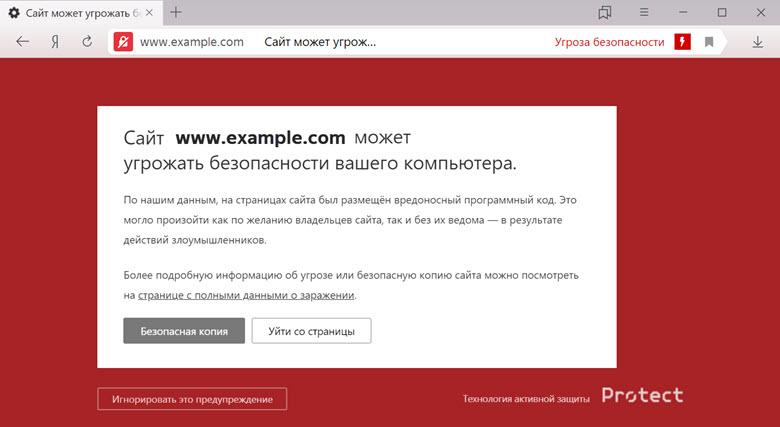
Несмотря на установленный Антивирус на вашем устройстве, дополнительная защита от вирусов в Сети не помешает. Именно поэтому Яндекс для своего браузера создал расширение Protect (Протект или с английского «Защита»). Активная защита сканирует html-код страницы на вирусы, а также проверяет домен сайта по своему черному списку вредоносных ресурсов.
При скачивании файлов браузер также проверяет источник скачки, и предупреждает о возможном наличие вирусов в файлах, расширение которых похожи на типичные вирусные программы. Например, «.exe» или «.sys». Активная защита Яндекса с усиленным вниманием относится к платежам в Интернете. Если сайт вызывает недоверие браузера, то может появиться окно с предупреждением об этом.
Так, Яндекс. Браузер признает надежными только сайты с протоколом шифрования HTTPS.
Дополнительные функции этого расширения:
- Защита ваших данных в открытых сетях Wi-Fi.
- Сохранение паролей от кражи их злоумышленниками;
- Скрытие шокирующего или вредоносного контента;
- Деактивация программ, влияющих на работу браузера.
Вроде то, что делает Протект действительно нужно и полезно пользователю. Но на практике это расширения часто блокирует заведомо надежные сайты, а также скачку файлов из безопасных источников. Если вас раздражает навязчивая защита, которая постоянно предупреждает о чем-нибудь, то отключите это расширение. Но для этого заранее обезопасьте свой ПК или телефон от вирусов.
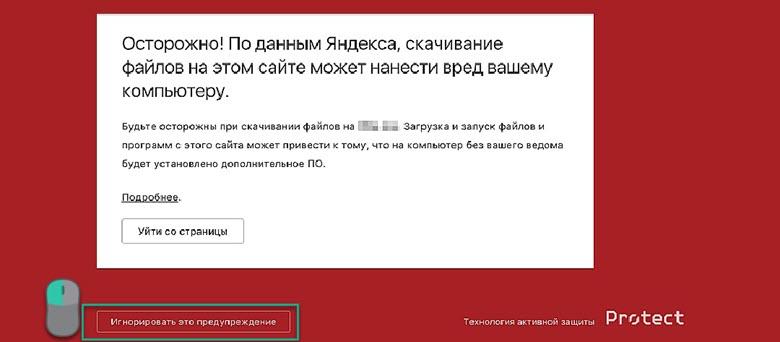
Если такие уведомления довольно редки, то не стоит отключать Protect. Чтобы приступить к скачиванию или перейти на нужную страницу в Сети достаточно нажать кнопку «Игнорировать» в окне предупреждения. Также можно настроить защиту для конкретных элементов расширения. Опции «Защита Wi-Fi», «Предупреждение о вводе номера банковской карты» и «Блокировка рекламы с шокирующим контентом» можно отключить, кликнув на замок в строке, где пишется URL-адрес страницы. В этом меню вам нужно передвинуть бегунок «Вкл/Выкл» на нужное вам значение.
Как отключить защиту на десктопе
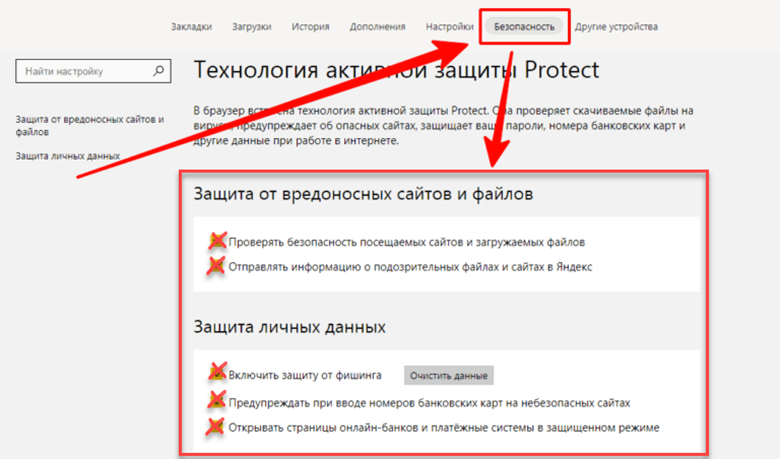
Чтобы выключить функцию Protect, откройте браузер и войдите в меню – это иконка в верхнем правом углу в виде трех параллельных линий. В меню находим строчку «Настройки» со значком шестеренки и кликаем по ней. В настройках браузера в разделе «Безопасность» в блоке «Защита от угроз» необходимо снять галочку в чек-боксе проверки файлов и сайтов на безопасность.
Если этой меры остановки работы расширения не хватило, то можно полностью отключить работу Protect. Для этого снимите галочки со всех пунктов меню защиты. В таком состоянии ваш веб-обозреватель будет очень уязвим от угрозы заражения. Чтобы защитить систему и пользовательские данные, используйте другое браузерное расширение. Многие антивирусники имеют такое расширение.
Например, Avast Online Security. Также его можно скачать отдельно. Оно как правило не конфликтует с основной антивирусной программой. Как утверждают опытные серферы в Сети, для полной надежности защиты компьютера от вируса следует использовать и антивирусник, и защитное расширение.
Как отключить защиту на мобильных гаджетах
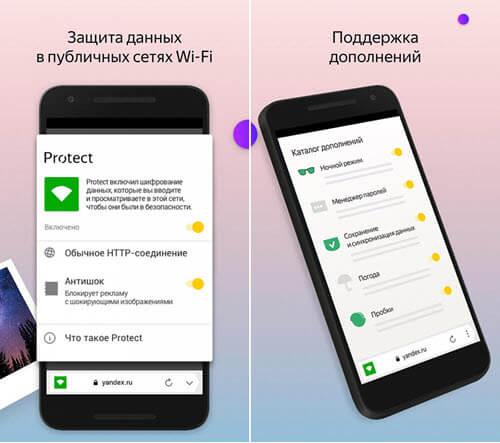
В Яндекс.Браузере для смартфонов и планшетов на базе Andro >
Защита Wi-Fi. Позволяет уберечь ваши данные и пароли от перехвата злоумышленниками при подключении к публичным сетям Wi-Fi. Если по каким-то причинам вы все-же решили отключить эту функцию, то уберите флажок включения в «Настройках» напротив «Защищать соединение при работе в небезопасных Wi-Fi сетях».
Антишок. Эта опция блокирует мешающую или шокирующую рекламу. В настройках можно заблокировать каждый вид рекламы по отдельности.
Защита от скриптов скрытого майнинга. Скрытый майнинг использует чужие устройства для функционирования криптовалютных платформ. Технически такой процесс не нанесет вреда в отличие от вирусов. Но он здорово снижает быстродействие браузера, и разряжает аккумулятор устройства. Чтобы отменить блокировку этого типа защиты, отключите в настройках оба параметра в блоке «Блокировка содержимого».
Защита от недоверенных сертификатов, предупреждение о платных подписках, а также блокирование опасных страниц и загружаемых файлов не отключается в мобильной версии браузера.
Что делать, если Protect блокирует ваш сайт 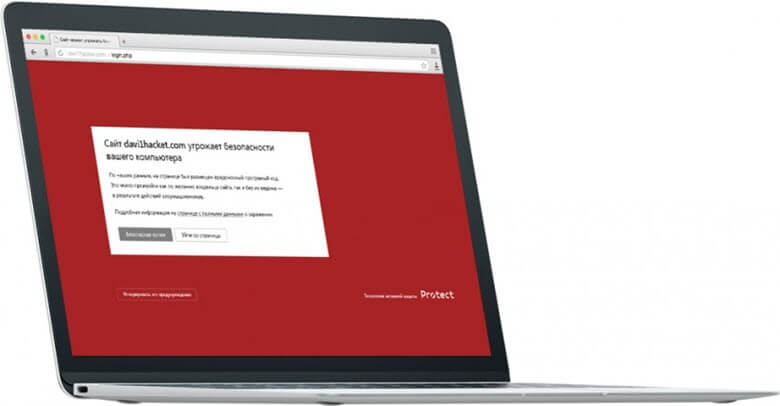
Как избавится от активной защиты расширения вас как пользователя мы разобрали. Но что делать, если Протект блокирует ваш сайт для других пользователей? Для начала нужно понять, какую часть кода Яндекс считает вредоносным, и удалить его или переписать. Если новая индексация кода не выявит вируса, то сайт выйдет из базы опасных ссылок.
Ускорить этот процесс можно с помощью сервиса Яндекс.Вебмастер. Там есть раздел «Безопасность и нарушения» в котором есть кнопка «Перепроверить». Чтобы такие досадные случаи больше не происходили, подбирайте безопасные серверы для вашего сайта и регулярно обновляйте программное обеспечение системы управления содержимым сайта.
Если вы хотите уберечь свои действия в Интернете от мошенников, то одного антивируса недостаточно. Каждый день появляются новые скрипты и программы для кражи ваших персональных данных. В отличие от вирусов, которые тормозят или блокируют работу вашей системы, эти программы действуют незаметно. Если своей активностью система Protect от Яндекса вас не устраивает, то обязательно установите себе другое защитное расширение.

Создатели знаменитого в рунете браузера Яндекс выпустили очередное обновление, в котором уже была встроенная защита пользователей от различного рода хакерских атак и мошенничества.
В чём выражается эта защита?
Переходя на сайт, в котором скрыта платная подписка, например; регистрируясь на каком-нибудь ресурсе, вы можете не знать об этом.
Часто информация о том, что услуга или подписка платная, скрыта или завуалирована под цвет фона страницы или мелким шрифтом. Соответственно подтверждая свой выбор, с вас будут сняты деньги, особенно это актуально для мобильных версий браузера Яндекс, где автоматически будет отправлено смс с энной суммой.

Функция защиты protect выводит предупреждение, при загрузке такого сайта, пользователю. Такое предупреждение трудно не заметить. А также система будет предупреждать вас об опасности, что несёт тот или иной сайт при посещении такового.

В Яндекс браузере есть функция защищённого режима, который автоматически включается при посещении банковских сайтов и платёжных систем. В этом режиме цвет фона окна браузера становиться тёмно-серым и отключаются все плагины и дополнения, не проверенные Яндексом.
Потому что, если у вас установлено расширение, которое может содержать вредоносный код, то злоумышленники могут получить ваши пароли к платёжным системам. А также вы можете сами включить сайт, который использует HTTPS в список защищённых.
- Это можно сделать на странице, которую вы собираетесь добавить к защищённым, кликнуть по замочку, находящемуся, на умной строке.
- В открывшемся контекстном меню нажать «подробней», прокрутив в конец списка, последним пунктом, отметить «включено» в графе «Защищённый режим»


Таким же образом можно отключить защищённый режим с сайтов, где он автоматически включается.
Отключить protect в настройках Яндекс браузера
По умолчанию Яндекс браузер устанавливается с предустановленными оптимальными настройками для большинства пользователей. Но бывает, что данная защита только мешает. К примеру, ложно определять сайт как опасный. Тогда защиту можно отключить
- Идём в настройки, кликнув по значку, состоящему из трёх горизонтальных полосочек;
- Выбираем пункт «Настройки»;
- В открывшейся вкладке с настройками прокручиваем страницу до конца, и нажимаем на ссылку «показать дополнительные настройки»;
- В разделе Личные данные снимаем галочки с пунктов;
- Включить защиту от вредоносных программ;
- Предупреждать при вводе номеров банковских карт на небезопасных сайтах;
- Блокировать шокирующую рекламу.

Снимая отметки с вышеперечисленных пунктов, вы снимете защиту на всех сайтах. Что повысит риск заразить свой компьютер вредоносным ПО или потерять сбережения с привязанной к соц. сети карты.
Быстрый доступ к настройкам protect
Нажмите на замочек, на «умной строке», в открывшемся окошке прокрутите колесиком мыши до графы «общих настроек безопасности» — снимите отметки с разделов безопасности или отметьте их, для лучшей защиты.

Protect делает всё в автоматическом режиме, предотвращая перенаправление запроса на фишинговй сайт для кражи паролей, Автоматически определяет подключение к общедоступной сети, включая защиту Wi-fi. Блокирует шокирующую рекламу незаметно для пользователя, ведь предотвратить угрозу гораздо легче, чем исправлять последствия.
Источник: hololenses.ru
Как в Google Chrome выключить антивирус
Сейчас браузером номер один в мире считается Гугл Хром, который установлен у каждого пятого пользователя интернета. Это не удивительно, ведь он является одним из самых быстрых и удобных веб-обозревателей. Кроме того, его функционал регулярно улучшается и обновляется по всем фронтам: скорость, функциональность, надежность и безопасность. Пользоваться браузером безопасно, потому что в нем есть встроенный антивирус. Но некоторым пользователям он мешает, поэтому в этом материале мы разберем, как отключить защиту в Google Chrome.
Об антивирусной программе в Гугл Хром
В браузере Хром существует встроенная защита от вредоносного ПО и вирусов, работающая на основе «облачного» сканирования всех посещаемых ресурсов. Защита работает автономно, самостоятельно сканирует и удаляет все подозрительные файлы. Кроме того, для защиты вашей личной информации от хакерских атак и вирусов используется встроенная функция Safe Browsing.
Эта функция автоматически проверяет все скачиваемые файлы на наличие вирусов. Так что даже загруженные из непроверенных источников файлы проверяются на вирусы, прежде чем они будут открыты. Также, если пользователь заметил подозрительное действие какого-либо файла на странице, он может мгновенно его удалить. Как видите, браузер Хром обладает отличным функционалом и высокой защитой, в результате чего он набрал популярность среди пользователей по всему миру.
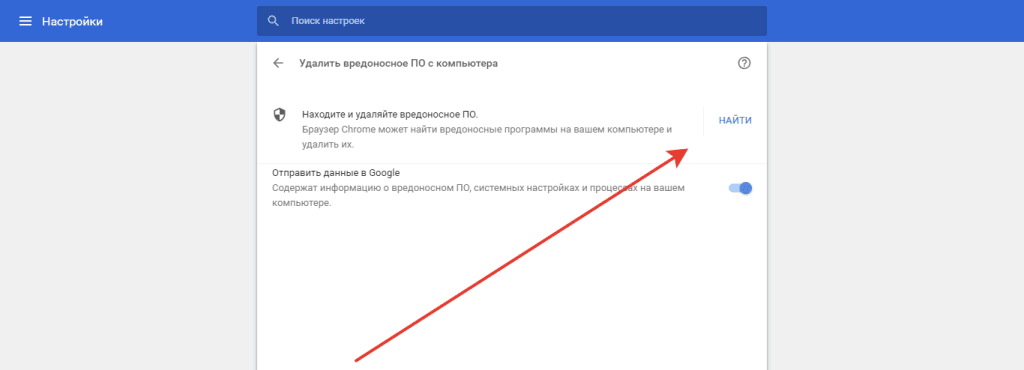
Зачем отключать антивирус в браузере
У некоторых людей возникает такое чувство, будто антивирус – это лишнее приложение. Некоторые даже считают, что антивирусные программы не нужны, ведь они мешают конфиденциальности. Ведь если у вас стоит антивирус, то вы автоматически соглашаетесь с тем, что он будет проверять и защищать компьютер при каждом открытии браузера. Это программное обеспечение сканирует все файлы на компьютере:
- картинки,
- видео,
- веб-страницы,
- музыку,
- документы и т. д.
Таким образом, ваш компьютер подвергается постоянному сканированию, которое мешает вашей личной жизни и конфиденциальной информации.
Еще один повод отключить защиту в Хром – это повышенное потребление системных ресурсов. Не секрет, что программа потребляет оперативную память и нагружает центральный процессор. А это, в свою очередь, отрицательно сказывается на производительности персонального компьютера.
Таким образом, отключая антивирусную программу, вы не только снижаете быстродействие, но и экономите системные ресурсы. Особенно это актуально для ноутбуков, которые работают от батареи.
Как отключить защиту
Ниже мы разберем два типа обхода защиты:
- стандартную процедуру отключения антивируса,
- и принудительную загрузку отдельных файлов.
Первое нужно для полного отключения защиты, а второе – для разового.
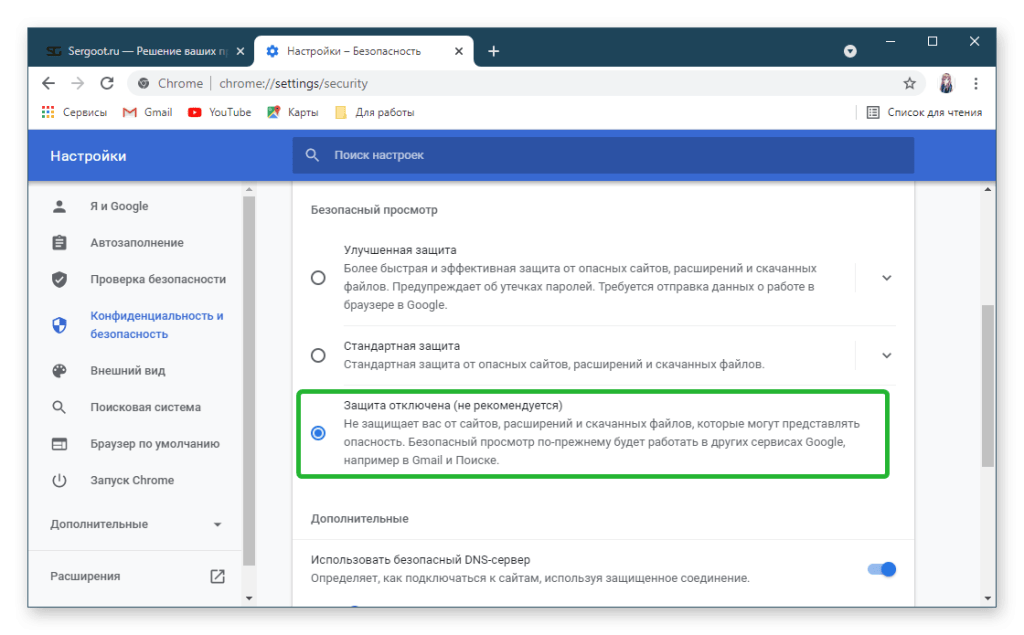
После этого система перезагрузится, и защита будет отключена. Теперь вы можете спокойно пользоваться интернетом без дополнительной защиты. Таким образом, вопрос будет полностью решен.
Как только вы захотите снова включить антивирус, в правом верхнем углу нажмите на «три полоски» и перейдите в раздел «Дополнительные настройки».
Стандартная процедура
Чтобы отключить антивирус в Хроме:
- Нажимаем три точки в правом верхнем углу Chrome.
- Открываем «Настройки».
- Переходим в раздел «Конфиденциальность и безопасность», а оттуда – в «Безопасность».
- Выбираем пункт «Защита отключена (не рекомендуется)».
Выскочит предупреждение: Безопасный просмотр помогает предотвратить установку вредоносного ПО и защищает от злоумышленников, которые могут попытаться обманным путем завладеть вашей персональной информацией, например паролями, номерами телефонов и данными банковских карт. Если вы решите отключить эту функцию, будьте особенно осторожны при просмотре незнакомых сайтов.»
Даже при отключенной функции, Безопасный просмотр по-прежнему будет работать в других сервисах Google, например в Gmail и Поиске.
Принудительная загрузка
Если при загрузке какого-то файла всплывает предупреждающее сообщение, отключите антивирус для скачивания. Для этого необходимо раскрыть подробную информацию в появившемся предупреждении (обычно это кнопка-стрелочка) и нажать «Сохранить».
Способ работает, если файл блокируется самим Хромом, а не сторонним антивирусом. Если предупреждение исходит от стороннего антивируса, тогда нужно временно отключать его. Но делать это надо только когда вы уверены, что тревога ложная.
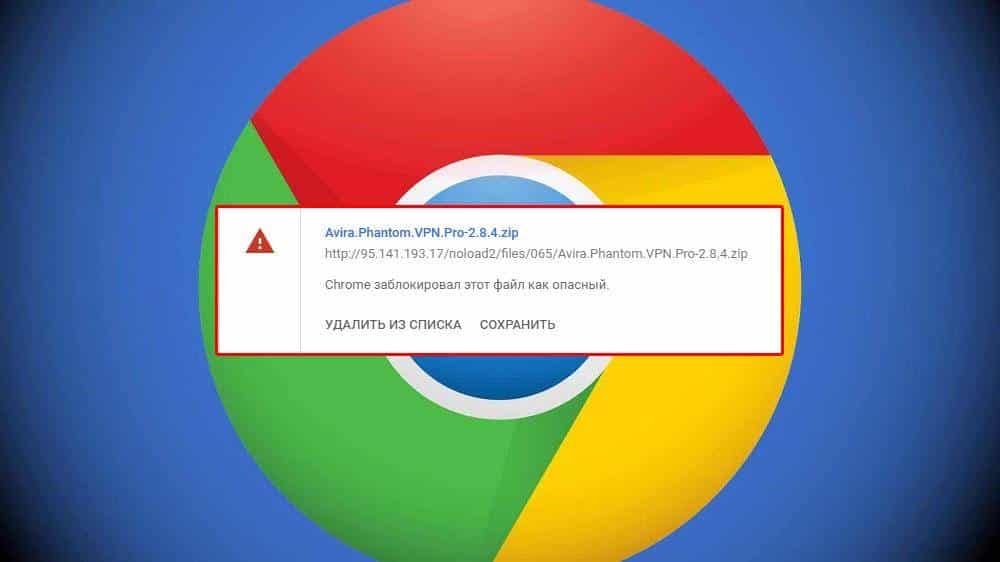
Расширения-антивирусы
Существует множество расширений-антивирусов для браузера Google Chrome. Все они отключаются одинаково.
Переходим в раздел «Расширения»: chrome://extensions/ и ставим переключатель в положение выкл. (серый цвет)
Тем же переключателем можно потом включить антивирус обратно.
Источник: bestwb.org